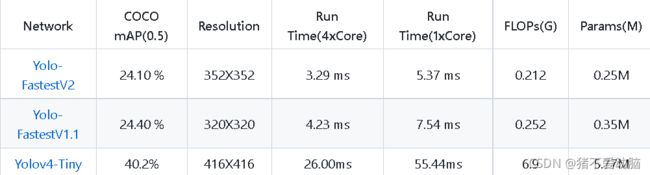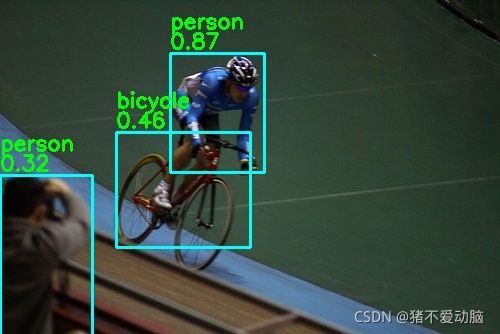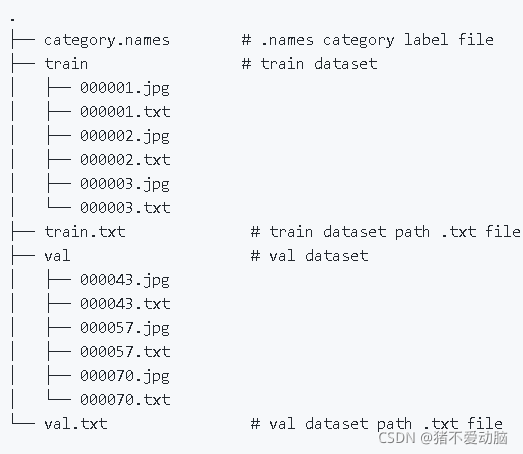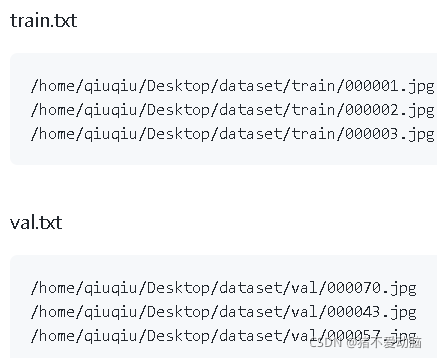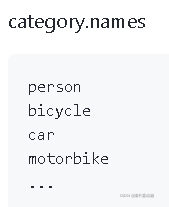YOLO FastestV2目标检测网络使用
环境:opencv_python==4.2.0.34 pytorch==1.9.0
YOLO Fastest系列是轻量级目标检测网络,目前yolo系列最轻最快,适合全平台通用,也可以搭载在嵌入式端做到实时识别 效果
1、准备工作
下载源码:GitHub上YOLO FastestV2源码
使用前建议先看下REAMDE.md中的说明
配置环境:
pip install -r requirements.txt测试是否配置成功
python test.py --data data/coco.data --weights modelzoo/coco2017-0.241078ap-model.pth --img img/000139.jpg2、数据集准备:
运行以下代码,会在当前目录新建train和val文件夹,数据集分割成训练集和验证集,分别放入两个文件夹中,并建立train.txt和val.txt文件
import os
import random
import shutil
image_Path=r'C:\Users\User\Desktop\marked\data' #数据集路径
val_num=20 #验证集数据量
folder_txt_dir = ["train","val"]
def Creating_folder(folder_txt_dir):
'创建train和val文件夹'
for foler in folder_txt_dir:
data_path =os.path.join(str(os.getcwd()),foler)
folder = os.path.exists(data_path)
if not folder:
os.makedirs(data_path)
print('创建train和val文件夹成功')
def Split_datasets(paths):
'索引所有图片'
images=[]
train_num_list=[]
val_num_list=[]
for path,folder,imgs in os.walk(paths):
for img in imgs:
if img.endswith(".jpg"):
images.append(os.path.join(path,img))
'分割数据集'
alist = random.sample(range(0,len(images)),val_num)
alist.sort(reverse=True)
for n in alist:
val_num_list.append(images[n])
images.pop(n)
train_num_list=images
'移动图片'
train_path=os.path.join(str(os.getcwd()),'train')
val_path=os.path.join(str(os.getcwd()),'val')
for train in train_num_list:
fpath,fname=os.path.split(train)
shutil.copy(train, os.path.join(train_path,fname))
for val in val_num_list:
fpath,fname=os.path.split(val)
shutil.copy(val, os.path.join(val_path,fname))
print('分割数据集成功')
def make_txt(folder_txt_dir):
'创建train.txt和val.txt'
for txt in folder_txt_dir:
data_path =os.path.join(str(os.getcwd()),txt)
image_list=os.listdir(txt)
with open(file=txt+'.txt',mode='a+') as f:
for name in image_list:
if name.endswith(".jpg"):
item=os.path.join(data_path,name)
f.write(item)
f.write("\n")
print('创建train.txt和val.txt成功')
if __name__ =='__main__':
Creating_folder(folder_txt_dir)
Split_datasets(image_Path)
make_txt(folder_txt_dir)然后新建class.txt,写入物体类别(一行写一个)
标注数据集:
在Make Sense上进行标志数据集,点击Get Started,然后点击Click here to select them,选择分割好的train或者val文件夹,选中里面所有图片,然后点击Object Detection,点击Load labels from file,点击Click here to select them,选择刚才建立好的class.txt文件
标注图片时注意下对应标签,标注结束点击Actions,点击Export Annotations下载标志文件,将里面的图片.txt文件复制到train或者val文件夹下。
然后将class.txt改为class.namse
按照REAMDE.md上的描述,我可以得到如下目录结构
3、训练配置
生成锚点:
python genanchors.py --traintxt ./train.txt
--traintxt是上一步中生成的train.txt路径,运行后会生成anchors6.txt
配置训练文件:
在data文件夹中可以看到coco.data,我们可以仿照这个文件,新建mytrain.data,复制coco.data的内容到里面
[name]
model_name=coco # model name
[train-configure]
epochs=300 # train epichs
steps=150,250 # Declining learning rate steps
batch_size=64 # batch size
subdivisions=1 # Same as the subdivisions of the darknet cfg file
learning_rate=0.001 # learning rate
[model-configure]
pre_weights=None # The path to load the model, if it is none, then restart the training
classes=80 # Number of detection categories
width=352 # The width of the model input image
height=352 # The height of the model input image
anchor_num=3 # anchor num
anchors=12.64,19.39, 37.88,51.48, 55.71,138.31, 126.91,78.23, 131.57,214.55, 279.92,258.87 #anchor bias
[data-configure]
train=/media/qiuqiu/D/coco/train2017.txt # train dataset path .txt file
val=/media/qiuqiu/D/coco/val2017.txt # val dataset path .txt file
names=./data/coco.names # .names category label file
注意修改里面的anchors的值,为上一步anchors6.txt的内容,另外还有model_name和classes的值以及data-configure里面的路径,其他根据自己的需求修改即可。
4、训练模型
python train.py --data data/mytrain.data
--data为上一步建立的配置文件路径
如果是CPU训练,可能会爆内存,关掉一些后台,重新运行即可。正常运行如下图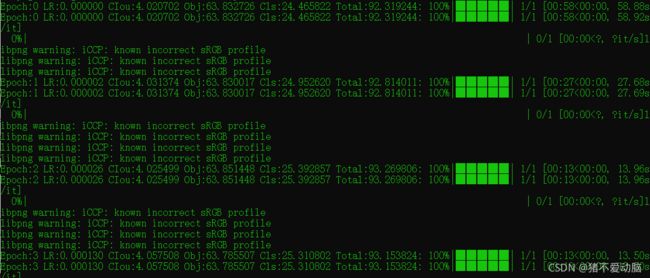
运行结束后,可以在weights文件下看到生成的.pth文件,我们使用最大一步的文件即可
5、模型评估
python evaluation.py --data data/mytrain.data --weights weights/mytrain-300-epoch-0.793847ap-model.pth
--weights这个直接指向weights文件夹中最大一步的.pth文件即可
![]()
6、使用模型进行检测
也是使用test.py文件
--data指向配置文件mytrain.data --weights指向weights文件夹中最大一步的.pth文件 --img指向想要检测图片路径,运行后也是生成test_result.png,也可以根据自己需求进行修改test.py文件